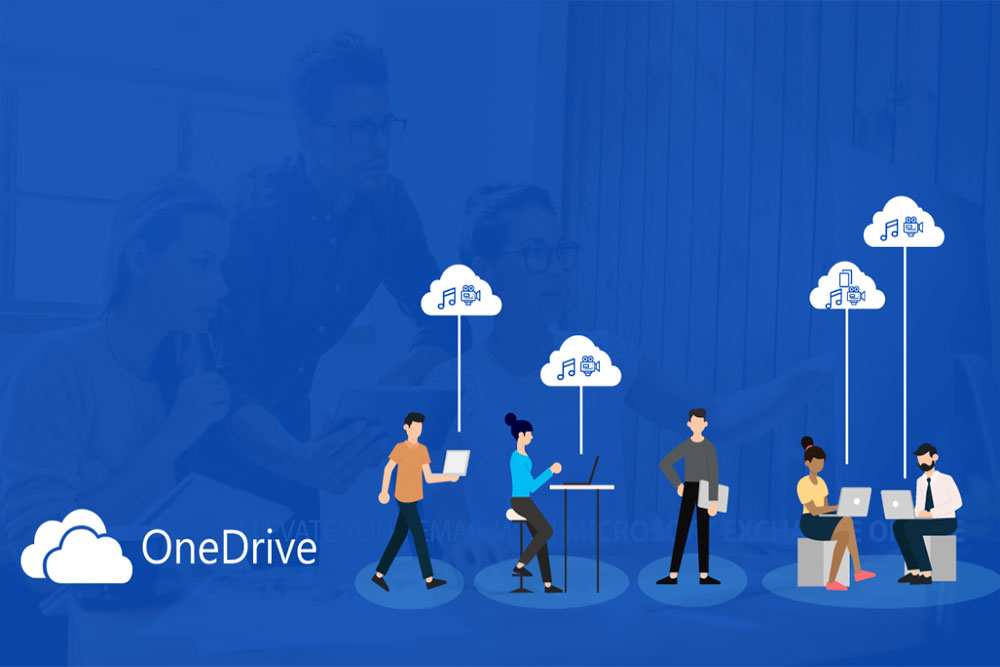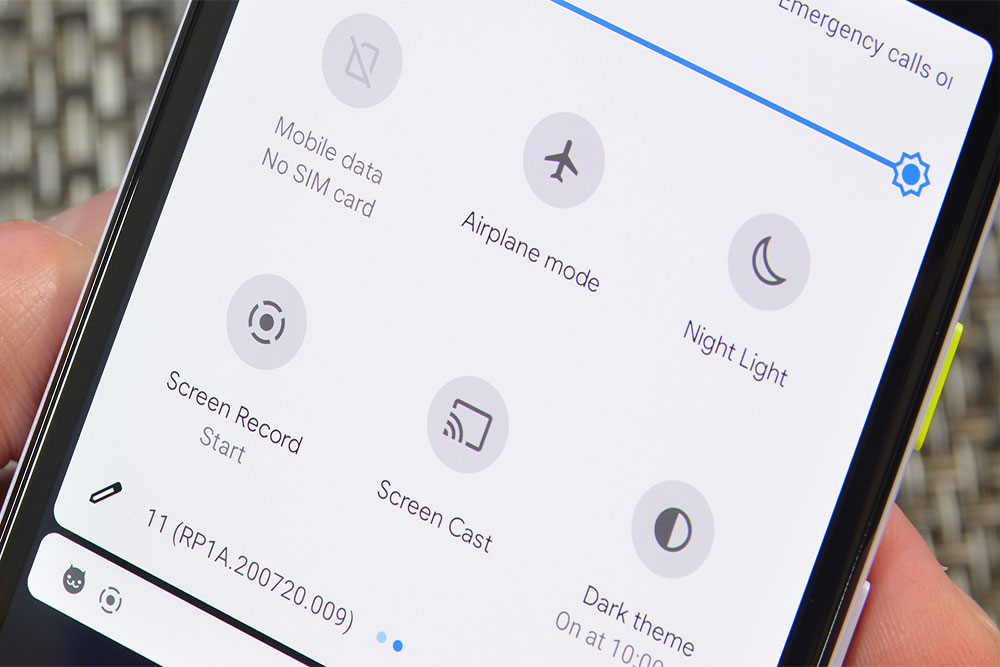Microsoft OneDrive – це хмарний сервіс для зберігання даних, розроблений компанією Microsoft. Він дозволяє користувачам зберігати файли, документи, фотографії та відео у хмарі, забезпечуючи доступ до них з будь-якого пристрою, підключеного до Інтернету. OneDrive інтегрований з операційною системою Windows та Microsoft Office, що робить його зручним для роботи з документами та іншими файлами.
Переваги OneDrive
- Файли, збережені в OneDrive, автоматично синхронізуються між усіма пристроями користувача, що дозволяє отримати доступ до актуальної версії документа у будь-який час та в будь-якому місці.
- OneDrive спрощує спільну роботу, дозволяючи ділитися файлами та папками з іншими користувачами, надавати їм доступ для перегляду або редагування документів.
- Microsoft використовує передові технології шифрування та захисту даних, щоб забезпечити безпеку файлів, що зберігаються в OneDrive.
- OneDrive тісно інтегрований з програмами Microsoft 365, такими як Word, Excel і PowerPoint, що дозволяє користувачам легко зберігати та редагувати документи прямо з хмари.
- OneDrive пропонує функції резервного копіювання даних, що допомагає захистити важливі файли від втрати у разі збою пристрою.
Цей сервіс ідеально підходить як для особистого використання, так і для бізнесу, пропонуючи гнучкі тарифні плани та можливості для управління даними та співробітництва.
Як вимкнути Microsoft Onedrive
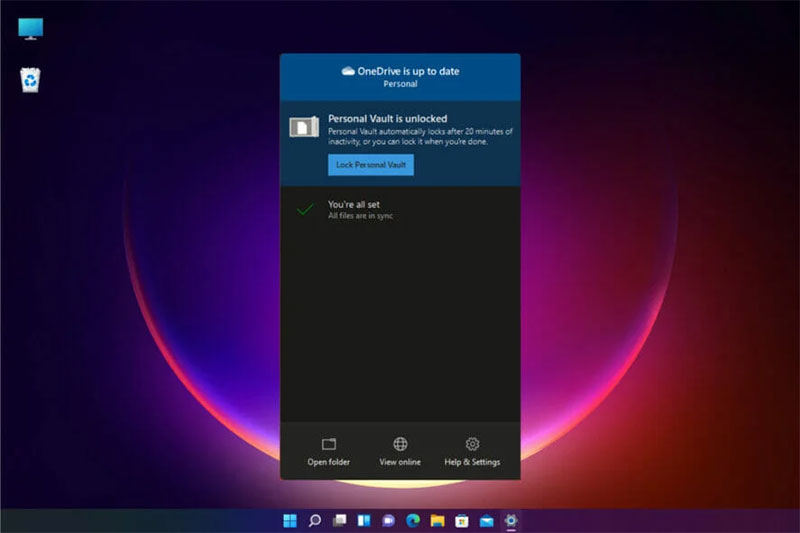
Відключення Microsoft OneDrive можна здійснити кількома способами, залежно від того, що саме ви хочете зробити: припинити синхронізацію, видалити OneDrive з автозавантаження або повністю видалити його з комп’ютера. Ось інструкції для кожного варіанта.
1. Вимкнення синхронізації OneDrive
Якщо ви хочете припинити синхронізацію файлів з OneDrive, виконайте такі кроки:
- Натисніть OneDrive у системному треї (зазвичай це білий або синій хмари).
- Перейдіть у налаштування, натиснувши на значок шестерні та вибравши “Настройки” (Settings).
- У вікні, перейдіть на вкладку “Обліковий запис” (Account).
- Натисніть кнопку “Вимкнути цей ПК” (Unlink this PC).
- Підтвердіть дію. Після цього файли перестануть синхронізуватися із OneDrive.
2. Видалення OneDrive з автозавантаження
Якщо ви хочете, щоб OneDrive не запускався автоматично при вході в систему, виконайте такі дії:
- Клацніть правою кнопкою миші на піктограму OneDrive у системному треї.
- Перейдіть до параметрів (Settings).
- На вкладці “Параметри” (Settings) приберіть галочку з пункту “Запускати OneDrive автоматично при вході до Windows” (Start OneDrive автоматично під час Windows).
- Натисніть “ОК” або “Застосувати” (Apply).
Як видалити Microsoft Onedrive
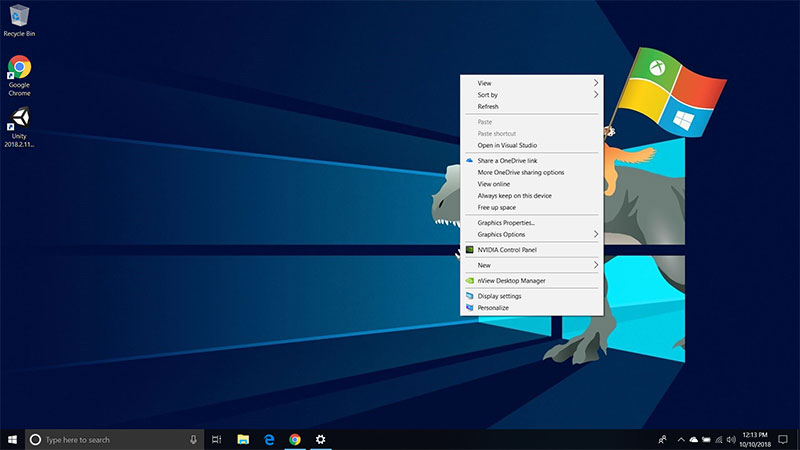
Для видалення Microsoft OneDrive з комп’ютера, виконайте наведені нижче інструкції в залежності від операційної системи. Це дозволить вам повністю видалити OneDrive та його компоненти.
Видалення OneDrive у Windows 10
- Натисніть кнопку “Пуск” та виберіть “Параметри” (значок шестерні).
- У вікні “Параметри” виберіть розділ “Програми”.
- Пошук та видалення OneDrive:
- У списку інстальованих програм знайдіть Microsoft OneDrive.
- Натисніть і виберіть “Видалити”.
- Слідуйте інструкціям на екрані, щоб завершити видалення.
Видалення OneDrive у Windows 11
- Натисніть кнопку “Пуск” і виберіть пункт “Параметри” (значок шестерні).
- У вікні “Параметри” виберіть розділ “Програми”.
- Пошук та видалення OneDrive:
-
- Натисніть “Встановлені програми” (Installed apps).
- У списку інстальованих програм знайдіть Microsoft OneDrive.
- Натисніть три точки поруч із OneDrive і виберіть “Видалити”.
- Підтвердіть видалення та дотримуйтесь інструкцій на екрані.
Видалення залишкових файлів OneDrive
Після видалення OneDrive з комп’ютера можна видалити залишкові файли та папки, щоб повністю очистити систему:
- Видалення папок, що залишилися:
- Відкрийте провідник (File Explorer).
- Перейдіть до папки користувача: C:\Users\Ваше_ім’я_користувача.
- Видалить папку OneDrive.
- Видалення OneDrive із системного трею:
- Клацніть правою кнопкою миші на значок OneDrive в системному треї.
- Виберіть “Параметри” та перейдіть на вкладку “Обліковий запис”.
- Натисніть “Вимкнути цей ПК” (Unlink this PC), якщо це не було зроблено раніше.
Видалення OneDrive за допомогою командного рядка
Для видалення OneDrive за допомогою командного рядка виконайте такі кроки:
- Запуск командного рядка від імені адміністратора:
- Натисніть “Пуск” та введіть “cmd”.
- Клацніть правою кнопкою миші на командний рядок і виберіть пункт “Запуск від імені адміністратора”.
- Виконання команди видалення:
- Введіть наступну команду та натисніть Enter:
taskkill /f /im OneDrive.exe
- Потім введіть команду для видалення OneDrive:
- Для 32-розрядної версії Windows – %SystemRoot%\System32\OneDriveSetup.exe /uninstall
- Для 64-розрядної версії Windows – %SystemRoot%\SysWOW64\OneDriveSetup.exe /uninstall
Виконавши ці кроки, повністю видаліть Microsoft OneDrive з комп’ютера. Якщо у вас виникнуть якісь складнощі або додаткові питання, не соромтеся звернутися за допомогою.